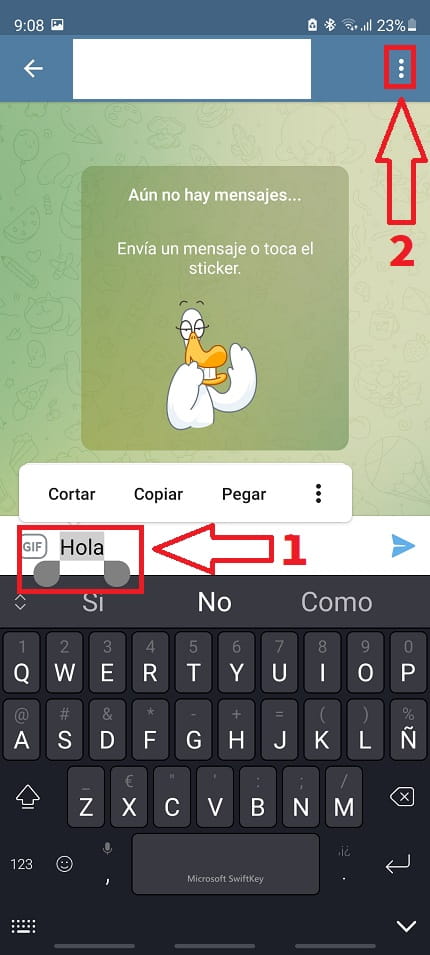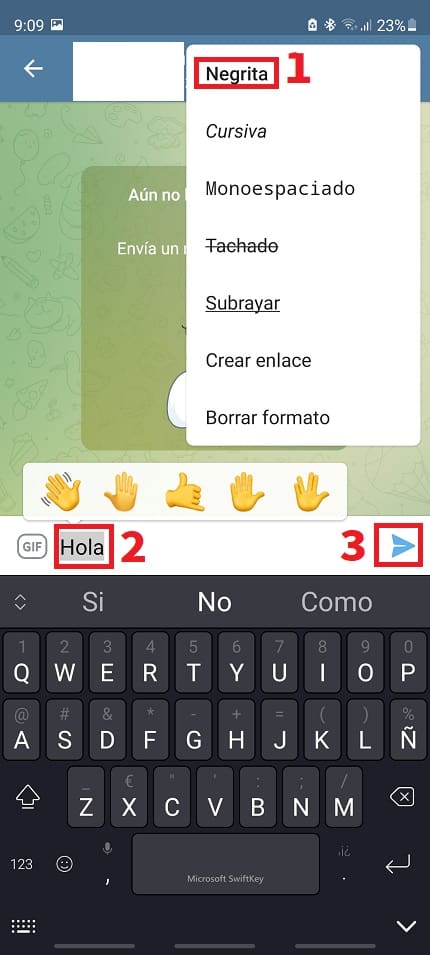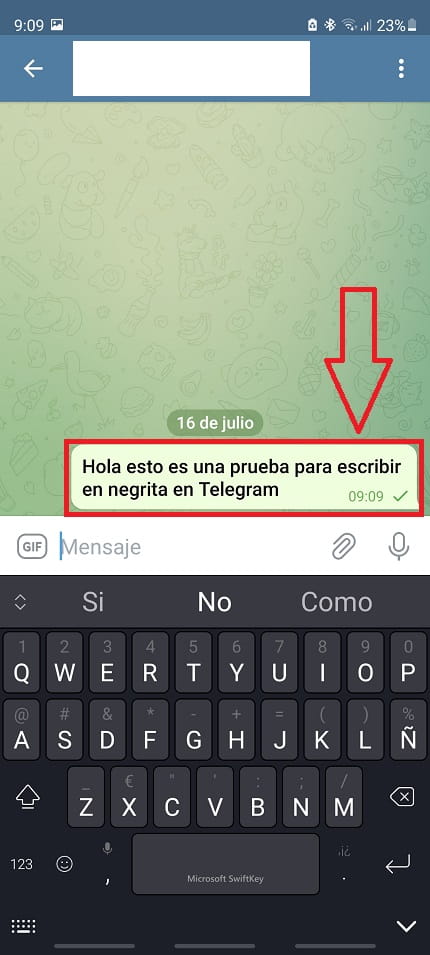Telegram es actualmente uno de los clientes de mensajería más exitosos e importantes de todo el mundo. Gracias en gran parte a la gran cantidad de actualizaciones que han permitido mejorar la experiencia de usuario añadiendo nuevas funcionalidades. De echo, en El Poder Del Androide Verde ya hemos visto por ejemplo como activar el modo oscuro de manera automática, poner un vídeo en el perfil, borrar archivos multimedia o incluso poner un chat transparente. Hoy vamos a ampliar esta lista de tutoriales ofreciendo un método para mejorar la experiencia de los chats, y es que.. ¿sabías que es posible poner las letras en negrita en Telegram?, pues te invito a que te quedes hasta el final de este artículo para saber como se hace de la manera más sencilla posible y sin aplicaciones.
Tabla de contenidos
¿Es Posible Poner Texto En Negrita En Telegram?
Sí, hacer la letra negrita en Telegram es una opción disponible para todos los usuarios. Lo mejor de esta funcionalidad es que es podremos utilizarla sin necesidad de aplicaciones de terceros, tal y como veremos a continuación.
Como Se Escribe En Negrita En Telegram Paso a Paso 2026
- El primer paso sería escribir un párrafo o frase en un chat y señalar el texto o palabra que queramos marcar en negrita. Para ello deberemos de dejar el dedo pulsando dicha palabra (es lo que hacemos con el modo copiar y pegar del móvil).
- Seleccionamos los 3 puntos verticales de arriba a la derecha.
- Si hemos seguido el paso anterior correctamente nos aparecerá un menú con las siguientes opciones: Negrita, Cursiva, Monoespaciado, Tachado, Subrayar, Crear enlace y borrar formato. Evidentemente tendremos que seleccionar la opción «Negrita».
- La acción anterior se encargará de poner el texto en negrita en Telegram.
- Tan solo tendremos que darle a la opción de «Enviar».
Este sería el resultado.
Como Hacer Letra En Negrita En Telegram Fácil y Rápido 2026
Otra manera de marcar en negrita en Telegram es poniendo dos asteriscos en el inicio de la palabra o frase a marcar y añadiendo otros dos para cerrar. Ejemplo:
**Hola**
A continuación os dejaré una imagen para que veías de manera gráfica como sería. Una vez lo tengamos tal y como en la foto solo quedaría darle de nuevo a enviar.
A destacar que este último procedimiento es el mismo que usamos para poner negrita en WhatsApp por lo que no tiene complicación alguna.
Si tienes alguna duda acerca de este tutorial siempre puedes dejarme un comentario e intentaré responder lo antes posible. Gracias por tu apoyo y recuerda que puedes compartir este artículo con tus amigos y familiares a través de tus redes sociales.